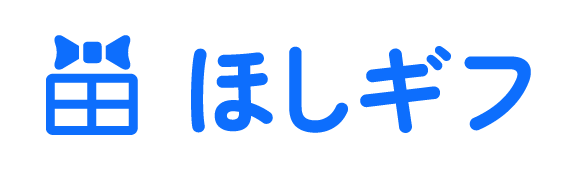モノ管理アプリ monoca の管理データをほしいものリストに登録する方法
1. ほしいものギフトのユーザ登録をする
1-1 トップページで「ユーザ登録」ボタンをクリックします
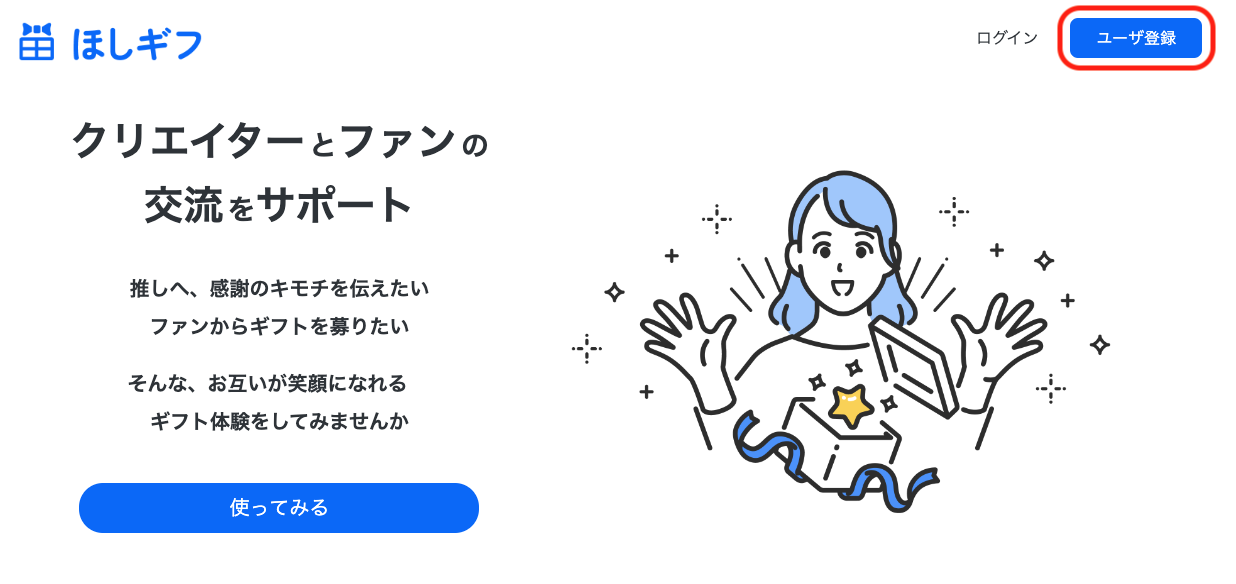
※ 以降の手順は、ユーザ登録ページのユーザ登録ヘルプのリンク先をご参照下さい
2. 設定からmonocaからのインポート用のアプリ認証コード表示を有効化する
2-1 設定ページを開き、「〜monoca〜認証コードを表示する」のチェックボックスをオンにして、保存ボタンを押します


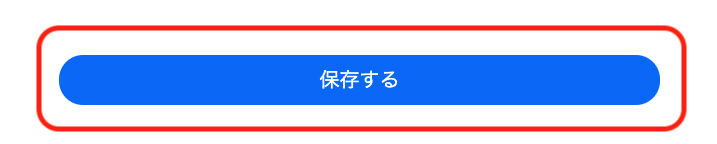
3. ほしいものギフトのほしいものリスト登録ページでアプリ入力用の認証コードを確認する
3-1 アプリ入力用の認証コードを確認します

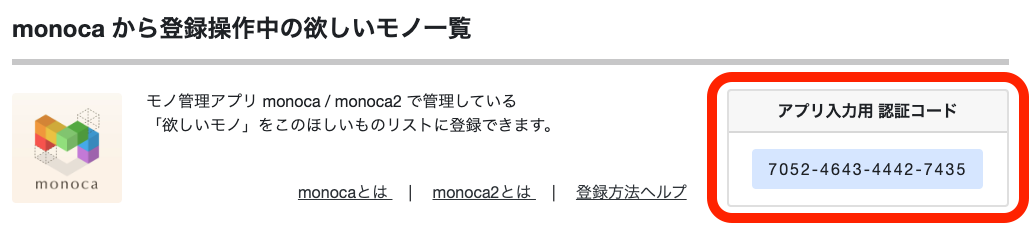
※ 認証コードを確認するには、ページ下部までスクロールします
※ 認証コードは、ほしいものリスト毎に異なります
4. monocaでインポート操作をする
4-1 monocaのアイテムメニューから「ほしいものギフトへ登録」ボタンをクリックします
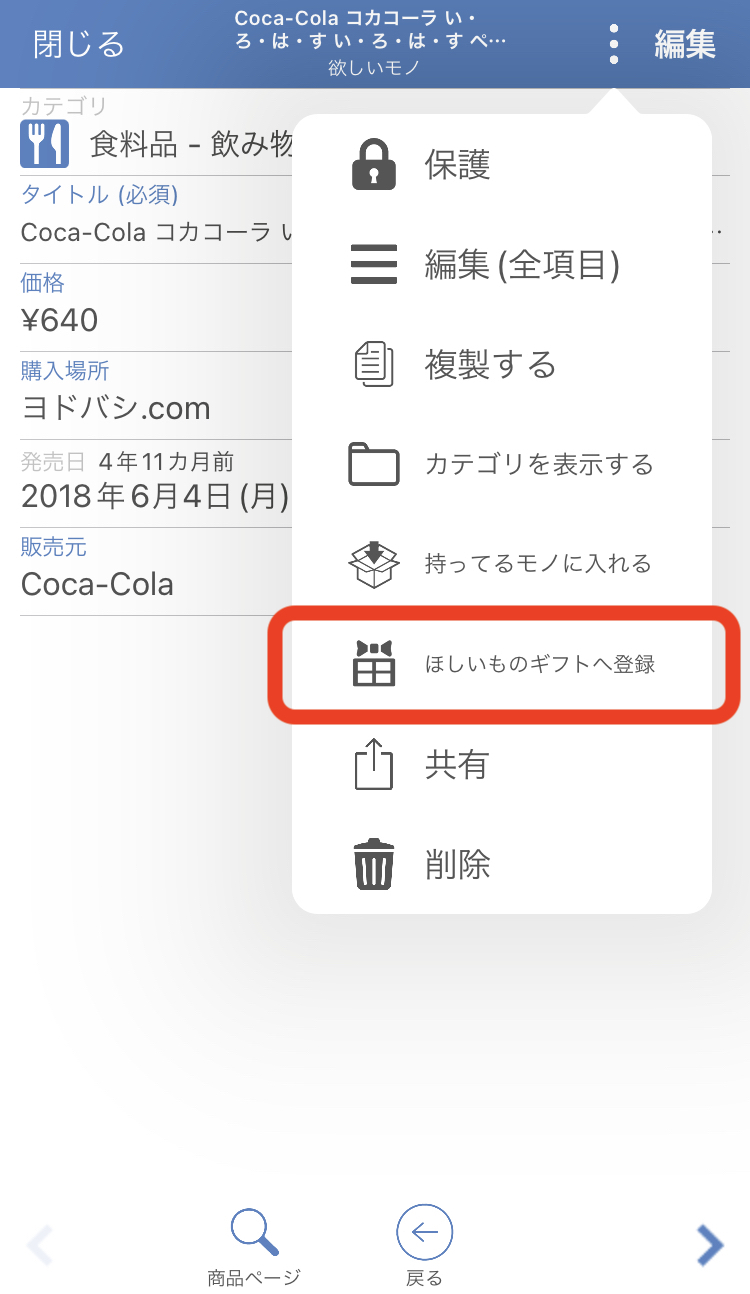
4-2 前手順で確認した認証コードを入力して、「登録する」ボタンを押下します
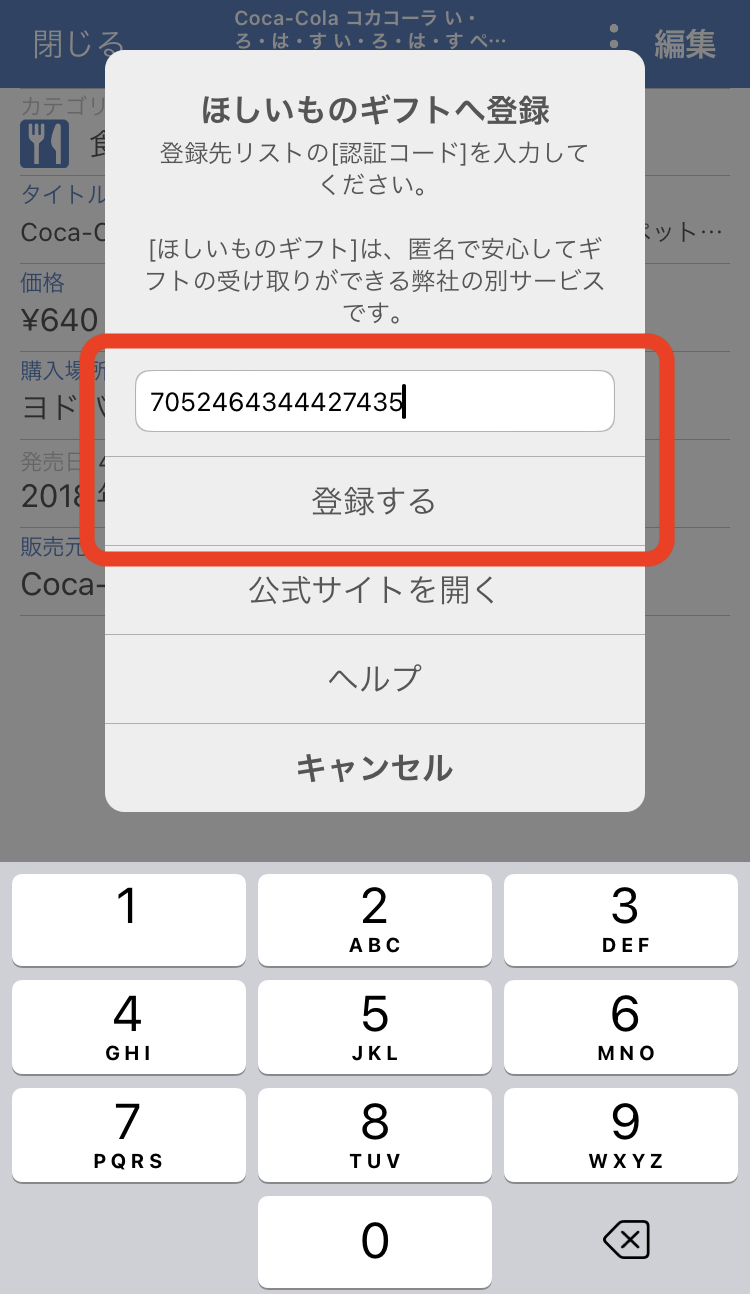
※ 登録したいほしいものリストの認証コードを入力します
5. ほしいものギフトでリスト登録操作を行う
5-1 ほしいものリスト登録ページの登録操作中の一覧アイテムから「ほしいものリストに登録する」ボタンを押します
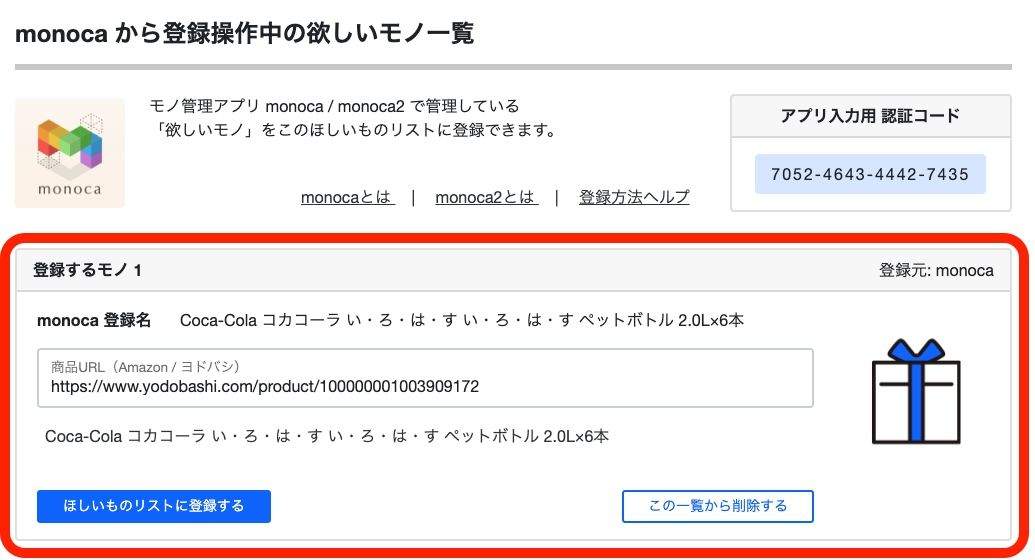
5-2 登録操作を行ったアイテムが「ほしいものリスト登録アイテム設定」に移動されます
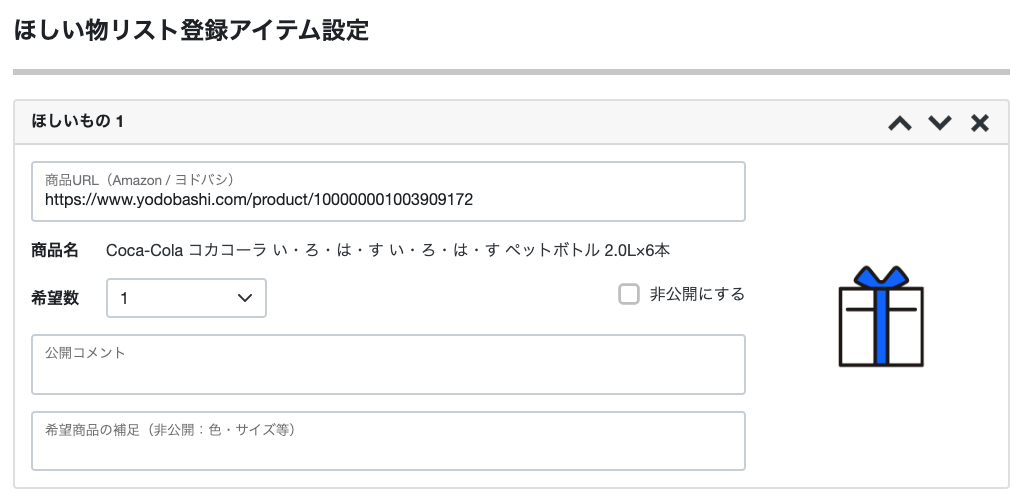
5-3 ほしいものリスト公開ページからも確認できます
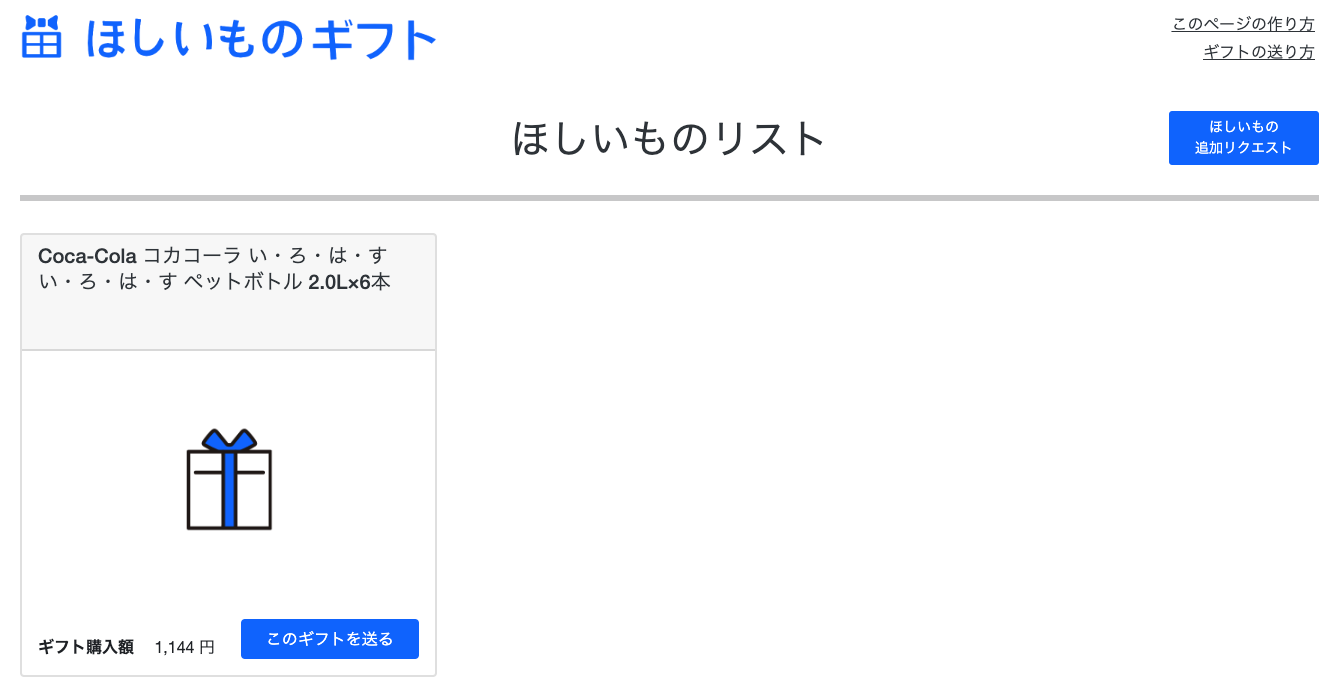
以上でmonocaの登録データをほしいものリストに公開するための操作は完了です。
monocaを使っていない方は、この機会にモノ管理アプリmonocaを使ってみてはいかがでしょうか。
また、ほしギフを使ったことがない方は、友達や知り合いとのコミュニケーションツールとして、この機会にほしギフを使ってみてはいかがでしょうか。